
-
MobileFile Search(手机文件查找工具)
大小:163K语言:163K 类别:文档管理系统:WinXP/Win7/Win10
展开

MobileFileSearch(USB设备文件查找)是一个绿色小巧适用于Windows的USB端口移动设备搜索文件工具。它允许您使用媒体传输协议(MTP)在插入计算机USB端口的移动设备(智能手机或平板电脑)中搜索文件。您可以根据文件大小,创建时间,修改时间或名称(使用通配符)搜索文件。 在智能手机/平板电脑上找到这些文件后,您可以选择删除它们,将它们复制到计算机上的文件夹中,或者将文件列表导出到由csv / tab分隔的/ html / xml / JSON文件。 MobileFileSearch还允许您从命令行激活搜索,然后将结果导出到文件,或将找到的文件复制到计算机上的所需文件夹。

设备:如果您只有一个设备插入系统的USB端口,则应将此选项保留为在所有设备中搜索。
如果您有多个设备,则可以选择仅在特定的移动设备中进行搜索。
基本文件夹:如果此字段为空,MobileFileSearch将在您的移动设备的所有文件夹中搜索。
您还可以指定一个或多个文件夹(以逗号分隔的列表),
例如:内部存储 Android,内部存储 Whats App,sd卡 Android
您可以通过查看搜索的完整路径列来获取正确的路径结果。
子文件夹深度:要搜索的子文件夹的深度 -无限,或0-15。
通配符:指定要搜索的通配符(以搜索所有文件)。
您可以指定多个通配符,以逗号分隔,例如:.mp4,.mov
文件大小至少为:仅允许您搜索大小至少为指定大小的文件。
文件大小最大:仅允许搜索文件大小最大为指定大小的文件。
创建时间:允许您根据文件的创建时间搜索文件。
您可以搜索过去xx天/小时/分钟/秒内创建的文件,也可以搜索特定日期/时间范围内的文件。
修改时间:允许您根据文件的修改时间搜索文件。
您可以搜索最近xx天/小时/分钟/秒内修改的文件,也可以搜索特定日期/时间范围内的文件。
MobileFileSearch最新版添加了分辨率列(对于媒体和图像文件)和“媒体持续时间”列(对于媒体文件)。
添加了“在托盘上放置图标”选项。
添加了选择以选择另一种字体(名称和大小)以显示在主窗口中的选项。
在列设置窗口中添加了全选和取消全选。
添加了Enter Key Action选项(在选项菜单下),该选项使您可以选择按Enter键时要执行的操作:
无,打开属性窗口,打开选定的文件,打开选定的文件。
添加了新的日期/时间选项:分别指定时间范围和日期范围。
添加了双击动作选项(在选项菜单下),该选项使您可以选择双击文件时要执行的操作-
打开属性窗口(默认),打开所选文件或使用打开所选文件。
开始使用MobileFileSearch
MobileFileSearch不需要任何安装过程或其他DLL文件。为了开始使用它,只需运行可执行文件-MobileFileSearch.exe
运行MobileFileSearch之后,将打开“搜索选项”窗口,您应该选择所需的搜索配置(如下所示),然后单击“开始搜索”按钮以开始在智能手机/平板电脑中搜索文件。
搜索选项
例如,您可以搜索大小为50 MB或更大的文件
(用于在智能手机或平板电脑上查找大文件,以释放一些空间)
例如,您可以搜索大小为1000字节或更小的文件。
搜索结果选项
搜索完成后,可以选择一个或多个文件,然后使用以下选项:
打开所选文件:(仅适用于单个文件)将所选文件复制到一个临时文件夹(%temp%\ MobileFileSearch),然后根据文件类型使用默认程序将其打开。从MobileFileSearch退出时,所有临时文件都将被删除。
用...打开所选文件:与“打开所选文件”相似,但是允许您选择要打开文件的程序。
将所选文件复制到:允许您将所选文件复制到计算机上的文件夹。
删除选定的文件:允许您删除智能手机/平板电脑上的选定文件。使用此选项时要小心!
导出选定的项目:允许您将选定的文件列表导出到以逗号分隔/制表符分隔/ html5 / xml / JSON文件。
将所选项目复制到剪贴板:允许您以制表符分隔的格式复制所选文件的列表。您可以将复制的数据粘贴到Excel。
命令行选项
stext <文件名>将搜索结果保存到简单的文本文件中。
stab <文件名>将搜索结果保存到制表符分隔的文本文件中。
scomma <文件名>将搜索结果保存到以逗号分隔的文本文件(csv)。
shtml <文件名>将搜索结果保存到HTML5文件(水平)。
sverhtml <文件名>将搜索结果保存到HTML5文件(垂直)。
sxml <文件名>将搜索结果保存到XML文件。
sjson <文件名>将搜索结果保存到JSON文件。
sort <列>此命令行选项可与其他保存选项一起使用,以按所需列进行排序。参数可以指定列索引(第一列为0,第二列为1,依此类推)或列名,例如“对象名”和“文件名”。
如果要按降序排序,可以指定“〜”前缀字符(例如:“〜Object ID”)。如果要按多列排序,可以在命令行中输入多个/ sort。
cfg <配置文件名>使用指定的配置文件启动MobileFileSearch。
CreatedTime.FindMode <模式>
ModifiedTime.FindMode <模式>指定创建时间和修改时间的查找模式
7 =时间范围和日期范围,分别
CreatedTime.LastXX <数字>
ModifiedTime.LastXX <数字>指定/CreatedTime.FindMode或/ModifiedTime.FindMode为3-6时的秒/分钟/小时/天数
ModifiedTime.To <日期时间>当/CreatedTime.FindMode或/ModifiedTime.FindMode为1-2时,指定日期/时间范围。<日期时间>的格式为'dd-mm-yyyy hh:mm:ss'
/UseFromSize<0 1="">
UseToSize<0 1="">指定是否启用“从/到”大小过滤器,0 =否,1 =是。
FromSize <数字>
ToSize <数字>指定要过滤的文件大小范围。单位在/ FromSizeUnit和/ ToSizeUnit中指定
FromSizeUnit <单位>
/通配符<通配符>指定用于搜索文件的通配符。
/ BasePath <路径>指定搜索文件的基本路径。
/复制文件激活搜索,然后将所有找到的文件复制到计算机上的文件夹中。您可以在/CopyFiles.Folder命令行选项中指定目标文件夹
/CopyFiles.Folder <文件夹>指定到目标文件夹以复制在搜索中找到的文件。
命令行示例
查找所有大小为20 MB或更大的文件,按文件大小对列表进行排序,然后将结果保存到html文件-phone-large-files.html
从Windows Vista到Windows 10,此工具均可在Windows的任何版本上使用。支持32位和64位系统。
请注意,如果您的智能手机/平板电脑使用媒体传输协议(MTP)来通过USB查看和传输文件,则此工具很有用。
如果您可以选择将Smartphone / Tablet连接为大容量存储设备(带有驱动器号),则不需要此工具,并且可以使用任何其他搜索工具(例如SearchMyFiles)搜索文件。
一、下载打开软件,点击搜索进入搜索界面。
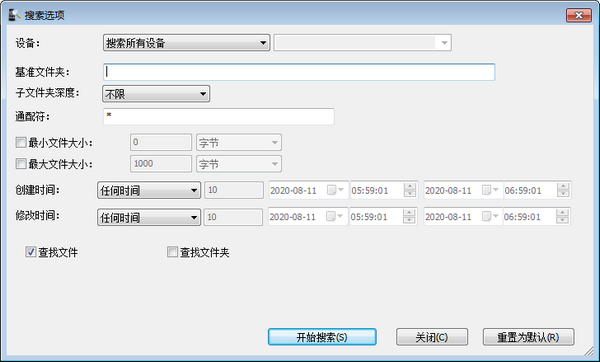
二、选择要搜索的设备,设置搜索条件。

三、点击搜索即可。
加载全部内容

Everything官方版2M8570人在玩Everything官方版是一款目前速度...
下载
LightPDF完美版68M6793人在玩LightPDF完美版吧,这是一款免费的...
下载
Grammarly付费版48M4814人在玩需要英语写作软件的朋友可以试试这款Gra...
下载
谷歌地球HOSTS自动修改器免费版552K4577人在玩谷歌地球时由谷歌倾力打造的一个虚拟地球仪...
下载
Untitled Textadept最新版15M2954人在玩在作文本编辑工作的朋友们Untitled...
下载
WinAIP5.82M2561人在玩DOC、DOCX、DWG、PDF、WPS...
下载
公司应聘人员登记表模板5K2259人在玩公司总是要招聘新人,那么怎样才能让您的公...
下载
AirDisk HDD(DM云盘)39M2177人在玩AirDiskHDD是搭配HDD智能网络...
下载
lockdir完美注册版1M2162人在玩lockdir完美注册版就是一款非常好用...
下载
Foxit PhantomPDF激活码2K2034人在玩FoxitPhantomPDF激活码是专...
下载